Το μητρώο συστήματος περιέχει μη έγκυρες διαδρομές αρχείου - Σφάλμα αναβάθμισης των Windows
Εάν αντιμετωπίζετε το μήνυμα σφάλματος Το μητρώο συστήματος περιέχει μη έγκυρες διαδρομές αρχείων(The system registry contains invalid file paths) όταν επιχειρείτε να κάνετε αναβάθμιση από Windows 7/8/8.1 σε Windows 10 ή από Windows 10 σε Windows 11 , τότε αυτή η ανάρτηση προορίζεται να σας βοηθήσει. Μπορείτε να δοκιμάσετε τις λύσεις που θα παρουσιάσουμε σε αυτήν την ανάρτηση για να επιδιορθώσετε με επιτυχία αυτό το πρόβλημα.
Όταν αντιμετωπίζετε αυτό το ζήτημα. θα λάβετε το ακόλουθο πλήρες μήνυμα σφάλματος.
The system registry contains invalid file paths. Installation cannot proceed. This system image was applied without guaranteeing that drive-letter assignments would match across computers.
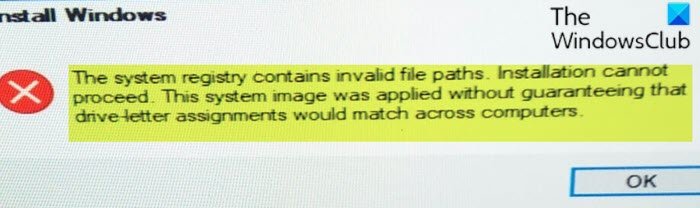
Όταν εμφανιστεί αυτή η προτροπή σφάλματος και ο χρήστης κάνει κλικ στο OK, αυτό οδηγεί σε επανεκκίνηση και εμφανίζεται το ακόλουθο μήνυμα:
Any changes made to the computer will be undone…
Μετά από μισή αιωνιότητα γίνεται επανεκκίνηση και μετά ο χρήστης θα βρει ξανά εγκατεστημένα τα παλιά του Windows .
Το μητρώο συστήματος περιέχει μη έγκυρες διαδρομές αρχείου
Εάν αντιμετωπίζετε αυτό το ζήτημα, μπορείτε να δοκιμάσετε τις προτεινόμενες λύσεις παρακάτω χωρίς ιδιαίτερη σειρά και να δείτε εάν αυτό βοηθά στην επίλυση του προβλήματος.
- Διαγράψτε(Delete) το γράμμα μονάδας δίσκου του διαμερίσματος System Reserved
- Διαγράψτε(Delete) ορισμένες καταχωρήσεις στις μεταβλητές συστήματος(System Variables)
- Καθαρίστε την εγκατάσταση των Windows 11/10.
Ας ρίξουμε μια ματιά στην περιγραφή της διαδικασίας που περιλαμβάνει καθεμία από τις λύσεις που αναφέρονται.
1] Διαγράψτε(Delete) το γράμμα μονάδας δίσκου του δεσμευμένου διαμερίσματος συστήματος(System Reserved Partition)
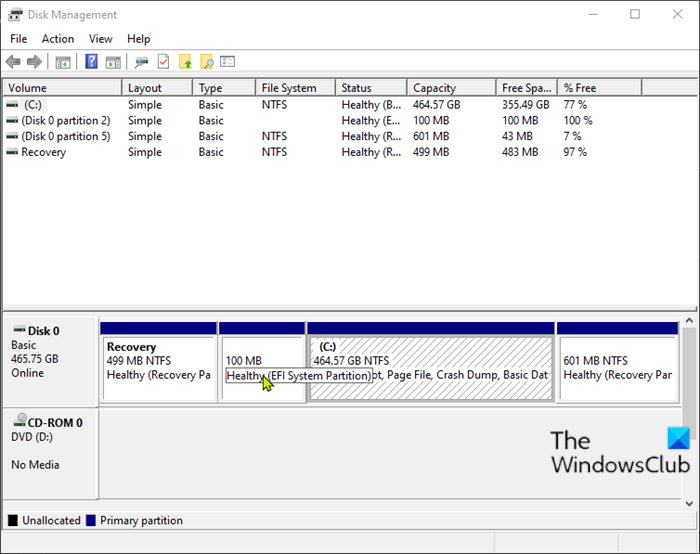
Για να διαγράψετε το γράμμα μονάδας δίσκου του Διαμερίσματος με κράτηση συστήματος , κάντε τα εξής:
- Πατήστε το πλήκτρο Windows key + R για να καλέσετε το παράθυρο διαλόγου Εκτέλεση.
- Στο παράθυρο διαλόγου Εκτέλεση, πληκτρολογήστε diskmgmt.msc και πατήστε Enter για να ανοίξετε τη Διαχείριση δίσκων(open Disk Management) .
- Στο παράθυρο που ανοίγει, κάντε δεξί κλικ στο διαμέρισμα System Reserved( System Reserved partition) στο κάτω τμήμα του παραθύρου και επιλέξτε Change Drive Letter and Paths.
- Στο παράθυρο διαλόγου που ανοίγει, κάντε κλικ στο κουμπί Κατάργηση( Remove button) .
- Βγείτε από την κονσόλα διαχείρισης δίσκων και επανεκκινήστε τον υπολογιστή σας.(Disk Management)
Κατά την εκκίνηση, δοκιμάστε ξανά την αναβάθμιση και δείτε εάν η διαδικασία θα ολοκληρωθεί με επιτυχία χωρίς σφάλμα Το μητρώο συστήματος περιέχει μη έγκυρες διαδρομές αρχείου . (The system registry contains invalid file paths)Διαφορετικά(Otherwise) , δοκιμάστε την επόμενη λύση.
2 ] Διαγράψτε(] Delete) ορισμένες εγγραφές στις μεταβλητές συστήματος(System Variables)
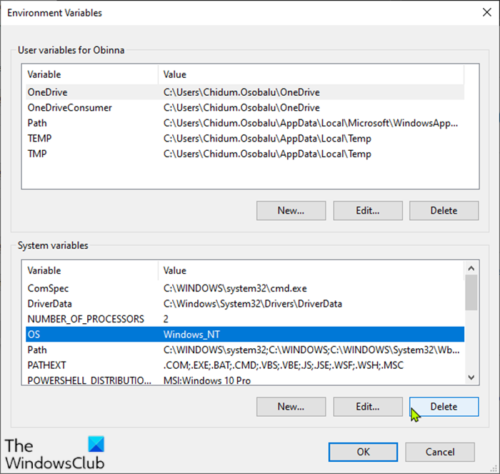
Για να διαγράψετε ορισμένες καταχωρήσεις μεταβλητών συστήματος στα Windows 7/8/8.1 , κάντε τα εξής:
- Καλέστε το πλαίσιο διαλόγου Εκτέλεση.
- Στο πλαίσιο διαλόγου Εκτέλεση, πληκτρολογήστε σύστημα ελέγχου(control system) και πατήστε Enter για να ανοίξετε τον Πίνακα Ελέγχου Συστήματος(System Control Panel) .
- Στο παράθυρο System, επιλέξτε Advanced System Settings στην αριστερή στήλη.
- Στο παράθυρο Ιδιότητες συστήματος , κάντε κλικ στο κουμπί (System Properties)Μεταβλητές περιβάλλοντος(Environment Variables) .
- Στην περιοχή Μεταβλητές συστήματος, κάντε κλικ στην επιλογή Διαδρομή(Path) .
- Τώρα διαγράψτε κάθε καταχώρηση εκτός από τις καταχωρήσεις με την ακόλουθη διαδρομή:
C:\Windows\system32
C:\Windows\Powershell
Μόλις τελειώσετε, επανεκκινήστε τον υπολογιστή και δοκιμάστε ξανά την αναβάθμιση και δείτε εάν το πρόβλημα έχει επιλυθεί ή όχι. Εάν ισχύει το δεύτερο, δοκιμάστε την επόμενη λύση.
3] Καθαρίστε την εγκατάσταση των Windows 11/10
Το πιο πιθανό είναι να αντιμετωπίσετε αυτό Το σφάλμα μητρώου συστήματος περιέχει μη έγκυρες διαδρομές αρχείων(The system registry contains invalid file paths) εάν χρησιμοποιείτε τον Βοηθό ενημέρωσης(Update Assistant) ή εάν εκτελείτε απευθείας τη ρύθμιση μέσα από το προσαρτημένο ISO των (ISO)Windows 11/10 .
Αυτή η λύση συνεπάγεται ότι προσπαθείτε να καθαρίσετε την εγκατάσταση των Windows 11/10 στο μηχάνημα και να δείτε εάν μπορείτε να ξεπεράσετε αυτό το μπλοκ αναβάθμισης.
Hope this helps!
Related posts
Διορθώστε το σφάλμα αναβάθμισης των Windows 0xC1900101-0x4000D
Διόρθωση σφάλματος εγκατάστασης αναβάθμισης των Windows 0x80070570 - 0x2000C
Διορθώστε τον κωδικό σφάλματος του Windows Update 0x800704B8 - 0x3001A
Διορθώστε το σφάλμα αναβάθμισης των Windows 0xc1900200 ή 0xC1900202
Διορθώστε το σφάλμα αναβάθμισης των Windows 0x800705AA στα Windows 11/10
Σφάλμα FEATURE TRANSFER κατά την εγκατάσταση λογισμικού στα Windows 10
Διόρθωση Δεν είναι δυνατή η επίτευξη του σφάλματος διακομιστή VPN στο PIA στα Windows 11
Σφάλμα αναβάθμισης των Windows Εγγραφή 0x0000065e κατά τη συλλογή/εφαρμογή αντικειμένου
Πώς να διορθώσετε το Start PXE μέσω IPv4 στα Windows 11/10
Απαιτείται επιπλέον ελεύθερος χώρος στη μονάδα δίσκου όπου είναι εγκατεστημένα τα Windows
Διορθώστε το σφάλμα αναβάθμισης των Windows 0XC1900404 και 0XC1900405
Δεν είναι δυνατή η εύρεση του αρχείου σεναρίου HPAudioswitchLC.vbs κατά την εκκίνηση στα Windows 10
Παρουσιάστηκε σφάλμα κατά την εφαρμογή χαρακτηριστικών στο αρχείο στα Windows 11/10
Το Hid.dll δεν βρέθηκε ή λείπει το σφάλμα στα Windows 10
Διορθώστε το σφάλμα WpnUserService.dll στα Windows 11/10
Διορθώστε το Mirrored Volume που λείπει μετά την επανεγκατάσταση των Windows 11/10
Πώς να διορθώσετε το πρόβλημα σύγκρουσης υπογραφής δίσκου στα Windows 11/10
Πώς να χρησιμοποιήσετε το SetupDiag.exe για τη διάγνωση σφαλμάτων αναβάθμισης των Windows
Διορθώστε το σφάλμα ShellExecuteEx αποτυχία στα Windows 11/10
Διορθώστε το πρόβλημα NET HELPMSG 2182 με την υπηρεσία BITS στα Windows 11/10
